建立新文件夾文件
電腦上所有可列印的文件都可以收集到文件夾文件中。
Document Binder 可讓您輕鬆建立文件夾文件。
本節描述如何使用 Document Binder 之「檔案」功能表的「新增」建立文件夾文件。
|
注意
|
|
如需如何在從 Desktop Browser 啟動 Document Binder 時建立文件夾文件的詳細資訊,請參閱下文。
您也可以用 Microsoft Office 和其他應用程式建立新的文件夾文件。
|
此外,如有需要,請參閱下文。
1.
在 Document Binder 畫面上,按一下 工具列 上的  (新增)。
(新增)。
 (新增)。
(新增)。或者,選取「檔案」功能表 >「新增」。
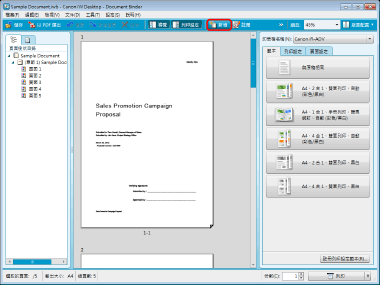
Document Binder 螢幕會隨即出現並顯示空白畫面。
導覽窗格 的「頁面樹狀目錄」清單中會顯示「新文件 1」畫面 (每當您建立新文件時,字尾的數字會逐一遞增,例如 2、3,依此類推)。
|
注意
|
|
如果按鈕沒有顯示在 Document Binder 工具列上,請設定工具列上的按鈕。如需更多資訊,請參閱下文。
|
2.
按一下 工具列 上的  (匯入),然後選取「從程式庫匯入」或「從 Windows 資料夾匯入」。
(匯入),然後選取「從程式庫匯入」或「從 Windows 資料夾匯入」。
 (匯入),然後選取「從程式庫匯入」或「從 Windows 資料夾匯入」。
(匯入),然後選取「從程式庫匯入」或「從 Windows 資料夾匯入」。或者,遵循下述其中一個步驟。
選取「檔案」功能表 >「從程式庫匯入」。
選取「檔案」功能表 >「從 Windows 資料夾匯入」。
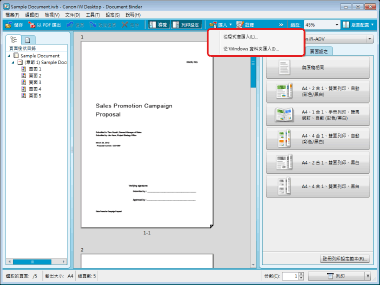
此時會顯示「開啟」對話方塊。
|
注意
|
|
選取「從 Windows 資料夾匯入」會顯示「匯入」對話方塊。
如果按鈕沒有顯示在 Document Binder 工具列上,請設定工具列上的按鈕。如需更多資訊,請參閱下文。
|
3.
選取文件,然後按一下「開啟」。
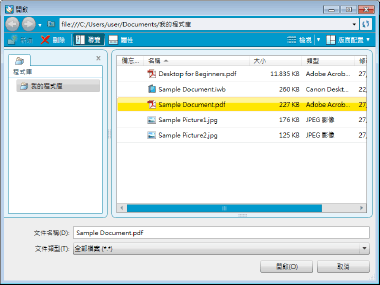
如此即會將選取的文件添加到文件夾文件中。
|
注意
|
|
可能顯示用來建立文件之應用程式的「列印」對話方塊或「正在列印」對話方塊。在此情況下,請選取 Desktop Document Writer 作為輸出印表機並進行列印。
如需更多如何添加更多文件至現有文件夾文件的相關資訊,請參閱下文。
如需更多不可添加到文件夾文件之文件的相關資訊,請參閱下文。
|